안녕하세요 소금이 아빠입니다. 요즘 블로그를 하며 스크린숏 기능을 많이 활용하고 있습니다.
평소엔 컴퓨터 스크린숏 기능을 쓸 일이 없었는데 블로그를 시작하면서 컴퓨터 스크린숏을 하는 방법을 알아보았고 쓰게 되면서 어떻게 쉽게 하는지 알려드리려고 합니다.
내가 사용하고자 하는 상황에 따라 경우에 맞춰 사용하시면 되겠습니다.
제가 제일 많이 쓰는 방법부터 알려드리겠습니다.
WIN + Shift + S
이 단축키로 모든 상황의 캡처를 할 수 있습니다
부분캡처, 자유형 캡처, 창캡처, 전체화면 캡처까지 이 단축키만 알고 계셔도 어떤 상황의 컴퓨터 스크린숏도 가능합니다.

위 사진에서 보이듯이 윈도창버튼(Win), 쉬프트버튼, S 버튼을 순서대로 누르시면 됩니다.

왼쪽부터 차례대로 부분캡처, 자유형 캡처, 창캡처, 전체화면 캡처입니다.
상황에 맞게 사용하신 후에
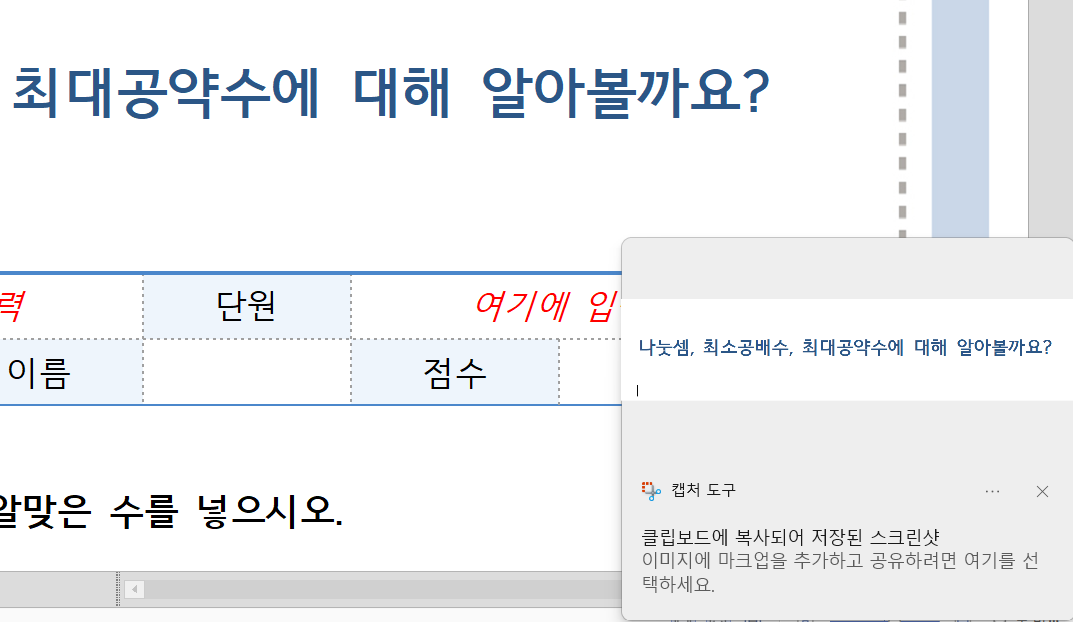
오른쪽 하단에 내가 캡처한 부분이 뜨게 되면
<클립보드에 복사되어 저장된 스크린숏>이라는 부분을 클릭하셔서 저장하고 싶은 폴더에 저장하시면 됩니다.
그 밖의 단축키들
Prtsc 버튼 (Print Screen) 키 또는 + ALT키

키보드마다 다르게 표시될 수 있습니다
'PrtScrn' 'Prnt Scr' 'Print Scr' 'Prt Sc 등으로 표시되며 대체적으로 키보드 오른쪽 상단에 위치하여 있습니다
노트북은 경우에 따라 Fn (Function) 버튼과 함께 사용해야 하는 경우도 있습니다.
Print Screen 버튼의 경우 내가 필요한 부분이 아닌 전체화면이 캡처대상범위이며(듀얼모니터를 쓰실 경우 양쪽 모두)
+ALT 버튼을 누를 경우 활성화된 창 하나만 캡처가능합니다.
이 버튼의 경우 따로 파일이 저장되지 않고 클립보드로 복사하여 그림판이나 워드작업 시 붙여 넣기 Ctrl+V로 이미지를 불러와 사용할 수 있습니다.
하지만 여기서 클립보드로의 복사가 아닌 파일로 저장하고 싶을 땐 WIN + Print Screen을 눌러준다면 파일로 저장가능합니다.
저장된 파일은 내 PC > 사진 > 스크린숏 폴더에 자동저장 됩니다

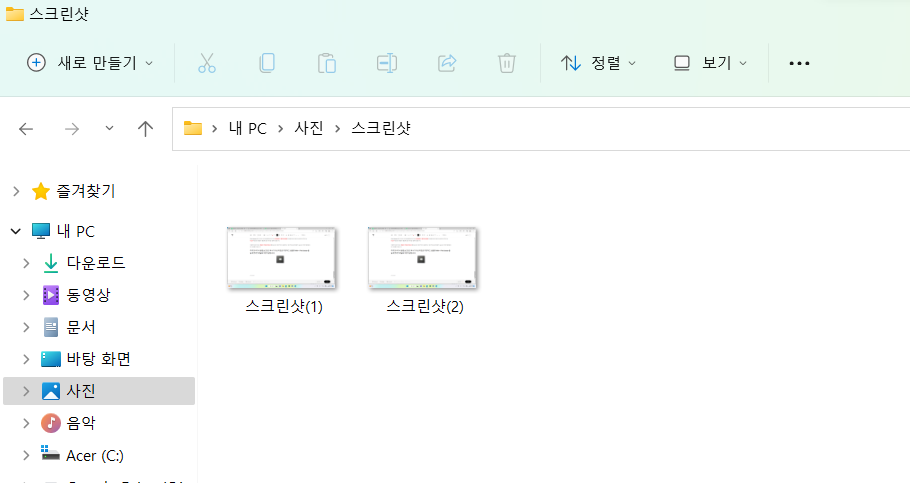
결과적으로
여러 가지 기능(컴퓨터 스크린숏 - 부분캡처, 자유형 캡처, 창캡처, 전체화면캡처)을 한 번에 사용가능한 단축키가
Win + Shift + S 버튼이라고 생각되며
저장위치도 사용자가 설정할 수 있으며 불필요한 부분을 캡처하지 않아 컴퓨터 스크린숏 작업시간을 줄이는 단축키가 제일 좋은 방법이라고 생각합니다.
한 번만 알아놔도 충분히 다양한 곳에서 사용할 수 있기 때문에 알아두면 편리합니다.
지금까지 컴퓨터 스크린숏 찍는 방법이었습니다.
'정보' 카테고리의 다른 글
| 전국민이 알아야 하는 심폐소생술(CPR) 배우기(성인,소아,영아) (0) | 2023.02.14 |
|---|---|
| 매년하는 신년 금연 계획. 이렇게 끊어보자! 4박5일 금연캠프(금연지원센터) (0) | 2023.02.12 |
| 제네시스 오픈카가 나온다? (0) | 2023.01.29 |
| 김포 공항 주차장 할인 및 예약 TIP (0) | 2023.01.22 |
| 휴일지킴이 우리동네 야간 약국 찾기 심야 공휴일 명절에도 여는 약국? (0) | 2023.01.20 |




